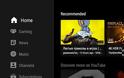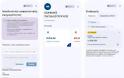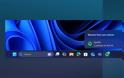2017-07-30 10:33:05

Στην συντριπτική πλειονότητα των συσκευών με Android 4 ή νεότερο η λήψη στιγμιότυπου από την οθόνη είναι η ίδια. Αρκεί να κρατήσετε πατημένο το πλήκτρο ενεργοποίησης/απενεργοποίησης του τηλεφώνου και το πλήκτρο μείωσης της έντασης του ήχου για μερικά δευτερόλεπτα. Ίσως χρειαστεί να δοκιμάσετε περισσότερες φορές, μέχρι να το πετύχετε -δεν θα πρέπει φυσικά ούτε να απενεργοποιηθεί η συσκευή, ούτε να μειώσετε την ένταση κουδουνίσματος. Στη συνέχεια, θα δείτε τη λήψη του στιγμιότυπου στις ενημερώσεις στο «συρτάρι».
Από εκεί, μπορείτε να το κοινοποιήσετε, να το εκτυπώσετε κ.λπ. Για να εντοπίσετε τα στιγμιότυπα που κρατήσατε πρέπει να ανατρέξετε στις Φωτογραφίες του Google (Google Photos), να επιλέξετε τις τρεις οριζόντιες γραμμές επάνω αριστερά (όχι δεξιά) και να μεταβείτε στους Φακέλους Συσκευής. Εκεί συγκεντρώνονται τα Screenshots, εκεί οι φωτογραφίες από διάφορες εφαρμογές σας (Facebook, Hangouts, Download, Snapchat και Κάμερα.
Freegr network blog- News about pc, technology.
freegr
Από εκεί, μπορείτε να το κοινοποιήσετε, να το εκτυπώσετε κ.λπ. Για να εντοπίσετε τα στιγμιότυπα που κρατήσατε πρέπει να ανατρέξετε στις Φωτογραφίες του Google (Google Photos), να επιλέξετε τις τρεις οριζόντιες γραμμές επάνω αριστερά (όχι δεξιά) και να μεταβείτε στους Φακέλους Συσκευής. Εκεί συγκεντρώνονται τα Screenshots, εκεί οι φωτογραφίες από διάφορες εφαρμογές σας (Facebook, Hangouts, Download, Snapchat και Κάμερα.
Freegr network blog- News about pc, technology.
freegr
ΜΟΙΡΑΣΤΕΙΤΕ
ΔΕΙΤΕ ΑΚΟΜΑ
ΠΡΟΗΓΟΥΜΕΝΟ ΑΡΘΡΟ
Yπ. Υγείας: Υπό όρους και προϋποθέσεις η πρόσβαση στα ακριβά φάρμακα
ΕΠΟΜΕΝΟ ΑΡΘΡΟ
Microsoft: Επεξεργαστής AI στο HoloLens
ΣΧΟΛΙΑΣΤΕ